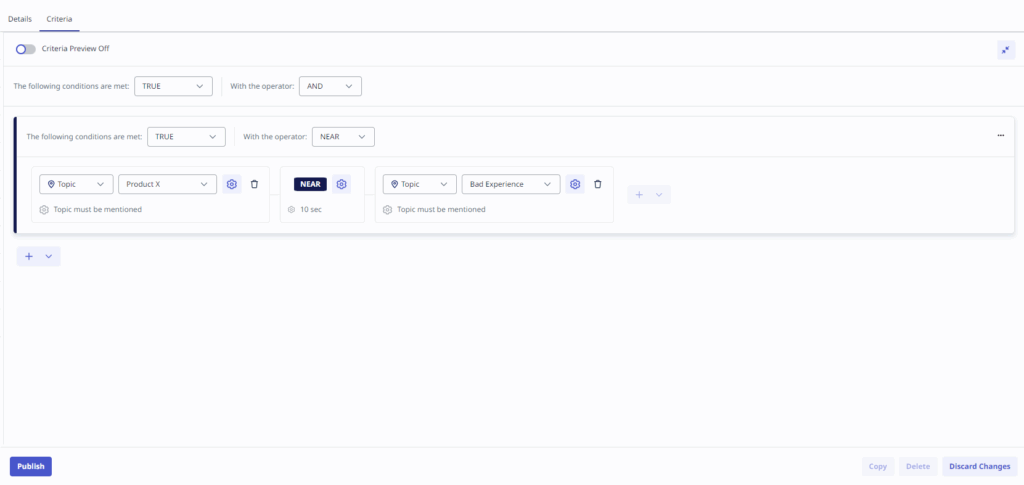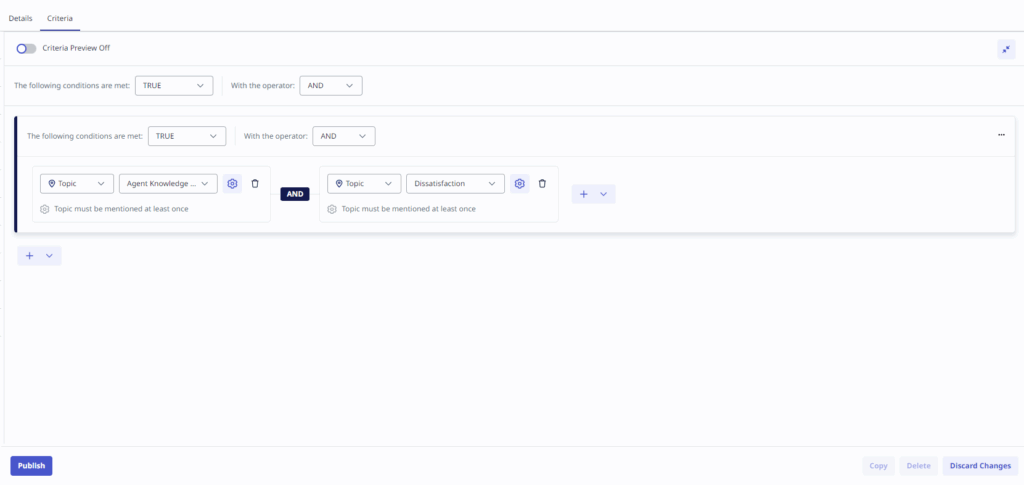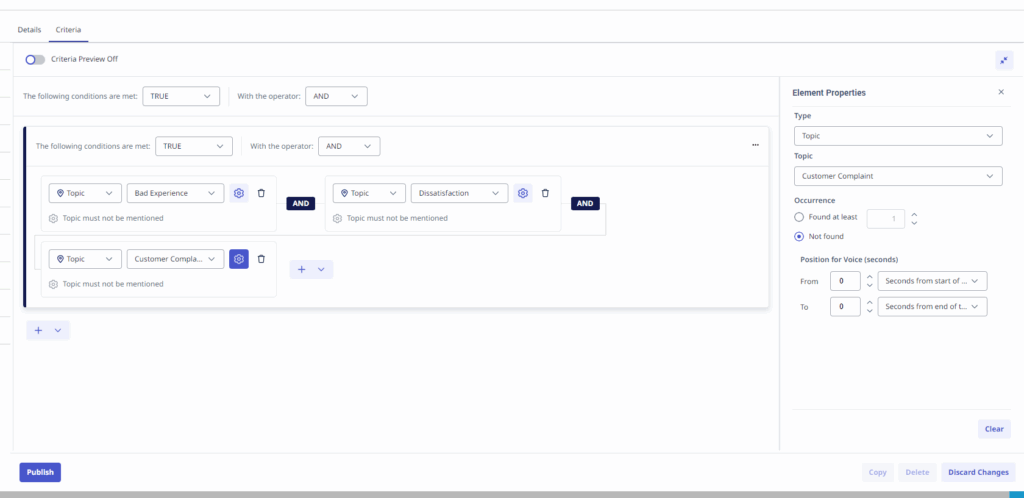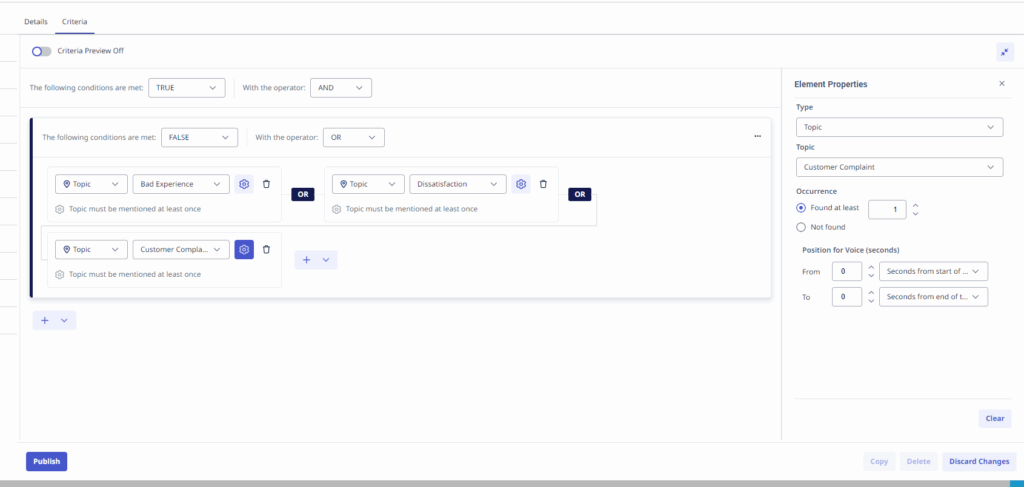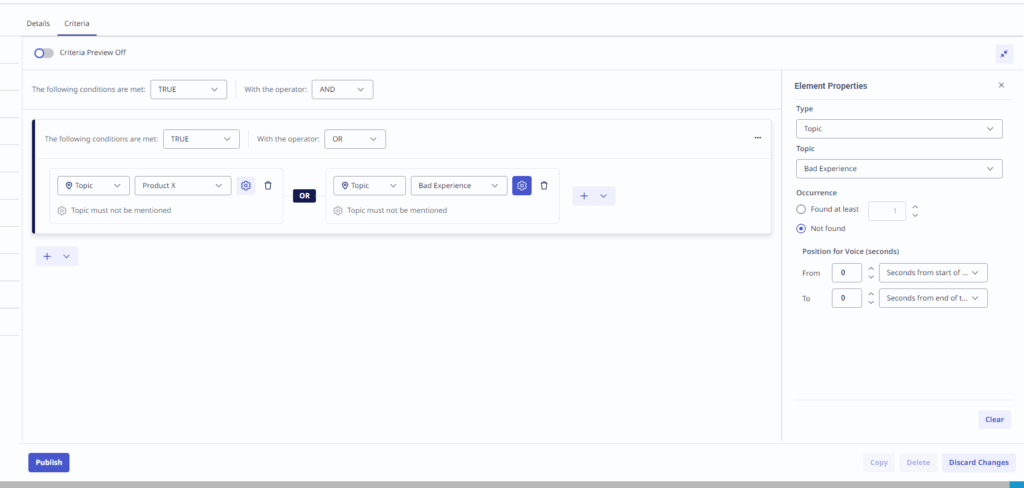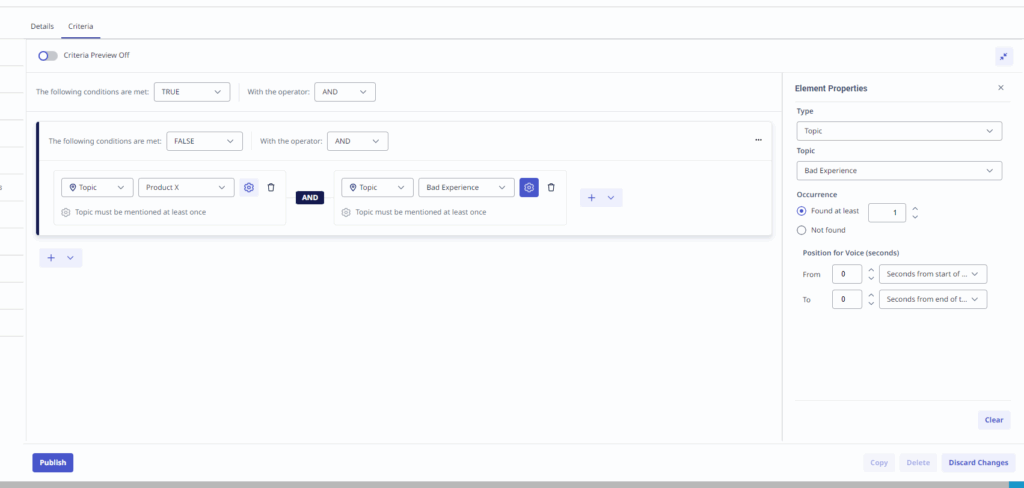Trabajar con una categoría de interacción
Prerrequisitos
- Genesys Cloud EX, Genesys Cloud CX 1 WEM Add-on II, Genesys Cloud CX 2 WEM Add-on I, Genesys Cloud CX 3, Genesys Cloud CX 3 Digital, Genesys Cloud CX 4, licencias
- Complemento de actualización de análisis de voz y texto
- Análisis de voz y texto > Categoría > Añadir, Eliminar, Editar, Ver permisos
- Análisis de voz y texto > Tema > Añadir, Eliminar, Editar, Ver permisos
Las categorías de interacción proporcionan información sobre los motivos de las llamadas de los clientes. Para más información, consulte Entender las categorías de interacción.
Las categorías de interacción aparecen en la vista Detalles de la interacción. Para más información, ver Ver los detalles de una interacción.
Cuando trabaja con categorías de interacción, puede crear y gestionar categorías y puede trabajar con condiciones, operadores y operandos. Las siguientes secciones describen cómo utilizar las categorías e incluyen ejemplos de casos de uso.
- Analice las necesidades de su empresa.
- Decidir el tipo de interacciones a reconocer.
- Determine el tipo de interacciones que genera el tema de negocio escuchando las interacciones existentes sobre el tema o temas similares, leyendo los correos electrónicos relacionados con ellos y consultando a los agentes que interactúan con los clientes. Por ejemplo, para un tema de atención al cliente, el conjunto de interacciones relevantes puede incluir sólo las interacciones entrantes sobre ayuda y asistencia.
- Verifique los posibles motivos de las interacciones (por ejemplo, una campaña específica, atención al cliente, oportunidades de venta, etc.).
- Reúna ejemplos de los tipos de interacciones que le interesan para determinar la mejor forma de estructurar la categoría.
- Haga clic en Admin > Calidad, y seleccione Categorías de interacción.
- Haga clic en Menú > Inteligencia de conversación > Análisis de voz y texto > Categorías de interacción.
- Haga clic en Crear categoría.
- Introduzca un nombre de categoría y una descripción en los campos correspondientes.
- Seleccione uno de los siguientes tipos de categoría. La selección de un tipo de categoría controla la medición de criterios utilizada (por ejemplo, segundos para voz y palabras para digital).
- Para voz - Buscar sólo interacciones de voz.
- Para Digital - Busque sólo interacciones digitales.
- Para ambos - Busque tanto interacciones de voz como digitales.
- Seleccione la pestaña Criteria , y compruebe que la opción Criteria Preview está desactivada.
- Seleccione una condición y un operador de las listas proporcionadas, y haga clic en el menú para seleccionar un operando que defina las condiciones que deben cumplirse para que una interacción se asocie a la categoría. Para más información, consulte las secciones Condiciones, Operadores, y Operandos a continuación.
- Haga clic en Publicar para guardar y activar la nueva categoría.
- Haga clic en Admin > Calidad, y seleccione Categorías de interacción.
- Haga clic en Menú > Inteligencia de conversación > Análisis de voz y texto > Categorías de interacción.
- Haga clic en el nombre de la categoría que desea editar.
- Cambia una de las siguientes configuraciones:
- Nombre
- Descripción
- Categoría
- Seleccione la pestaña Criteria , y cambie, añada y elimine una o más condiciones. Para más información, consulte las secciones Condiciones, Operadores, y Operandos a continuación.
- Haga clic en Publish para guardar los cambios.
- Haga clic en Descartar cambios para revertir la categoría a su forma original.
- Una organización puede tener un máximo de 500 categorías.
- Haga clic en Admin > Calidad, y seleccione Categorías de interacción.
- Haga clic en Menú > Inteligencia de conversación > Análisis de voz y texto > Categorías de interacción.
- Haga clic en el nombre de la categoría que desea copiar.
- Hacer clic Dupdo.
- Cambia una de las siguientes opciones:
- Nombre
- Descripción
- Categoría
- Seleccione la pestaña Criteria , y cambie, añada y elimine una o más condiciones. Para más información, consulte las secciones Condiciones, Operadores, y Operandos a continuación.
- Haga clic en Publicar para guardar y activar la nueva categoría.
| Condición | Descripción |
|---|---|
| cierto | Elija la condición TRUE para etiquetar una interacción que debe contener un operando específico. Por ejemplo, seleccione VERDADERO si desea localizar todas las interacciones incluyendo el Tema A y el Tema B. |
| falso | Seleccione la condición FALSE para etiquetar una interacción que no incluya un operando específico. Por ejemplo, seleccione FALSE si desea encontrar todas las interacciones que no incluyan el Tema A y el Tema B. |
Los operadores de categoría le permiten determinar cómo debe situarse un operando y cómo se interrelacionan.
| Operador | Descripción |
|---|---|
| Y | Significa que ambos operandos deben ser encontrados o no encontrados. Por ejemplo, cuando se emplea una condición VERDADERO, el Tema A Y el Tema B deben existir ambos. |
| o | Denota que uno o ambos operandos pueden ser encontrados o no encontrados. Por ejemplo, con una condición TRUE, el Tema A o el Tema B pueden existir en la misma interacción, o cualquiera de los dos puede existir independientemente. |
| NEAR |
Especifica que un operando debe encontrarse CERCA de otro operando en un número predeterminado de segundos (en voz) o palabras (en digital). Los operandos no requieren una secuencia específica. Por ejemplo, se puede encontrar el Tema A CERCA del Tema B, y como el Tema B está cerca del Tema A, siempre que estén próximos entre sí. Nota:Cuando se utiliza NEAR, la posición del segundo operando no se basa en toda la interacción, sino en su posición respecto al primer operando. |
Existen tres tipos de operandos (paréntesis, tema y término). Puede ajustar la configuración específica de un operando para obtener un mayor control sobre las condiciones y los operadores. Además, puede controlar el número de veces que deben encontrarse los operandos y especificar dónde deben encontrarse.
- Puede cambiar la configuración específica de un operando para ejercer un mayor control sobre los criterios. Este comportamiento le permite especificar el número de veces que deben encontrarse los operandos y dónde deben encontrarse dichos operandos.
- Un criterio de categoría puede tener un máximo de 20 operandos.
- Un criterio puede tener un máximo de tres niveles (paréntesis).
(...) Paréntesis
Abre un nuevo subgrupo de condiciones y operandos evaluados como una unidad.
Tema
Un operando de tema indica que se debe encontrar (o no encontrar) un tema en una interacción para que ésta se asigne a una categoría específica.
| Opción | Descripción |
|---|---|
| Escribe | Compruebe que el tema está seleccionado. |
| Tema | Seleccione el tema que debe encontrarse (o no encontrarse). |
| Ocurrencia |
Encontrado al menos: El número mínimo de veces que debe encontrarse un tema para que el operando sea verdadero. Si no se cumple el mínimo, el sistema procede como si no se hubiera encontrado el tema. No se ha encontrado: El tema no debe encontrarse para que el operando sea verdadero. Localiza las interacciones que no incluyen el tema específico. Nota: Cuando se trabaja con un operador NEAR, el primer operando debe establecerse como Encontrado, el segundo operando puede establecerse como Encontrado o No encontrado. |
| Posición para Voz (segundos) o Digital (palabras) |
De: Este ajuste indica la posición más temprana en la interacción en la que debe encontrarse el tema. Por ejemplo, 20 segundos desde el inicio de una interacción significa que los criterios sólo tendrán en cuenta el tema si aparece después de los primeros 20 segundos de la interacción. Para: Este ajuste indica la última posición en la interacción en la que debe encontrarse el tema precedente. Por ejemplo, a 20 segundos del final de una interacción significa que los criterios sólo tienen en cuenta el tema si aparece antes de los últimos 20 segundos de una interacción. Segundos/Palabras desde el inicio de la interacción: El número de segundos o palabras desde el inicio de la interacción en que debe encontrarse el tema. Segundos/Palabras desde el final de la interacción: El número de segundos o palabras desde el final de la interacción en que debe encontrarse el tema. Si define 0 segundos desde el inicio de la interacción y 0 segundos desde el final de la interacción, se analizará toda la interacción. |
Término
Un operando de término indica que un término debe encontrarse (o no encontrarse) en una interacción para que ésta se asigne a una categoría específica.
| Opción | Descripción |
|---|---|
| Escribe | Compruebe que el término está seleccionado. |
| Término | Escriba el término que debe encontrarse (o no encontrarse). Nota:El término no puede tener más de 120 caracteres. |
| Partícipe |
Interna: Esta configuración indica que el sistema sólo debe localizar el término si un agente lo dice o lo escribe. Exteriores: Esta configuración indica a que el sistema sólo debe localizar el término si un cliente lo dice o lo escribe. Ambos: Esta configuración indica que el sistema debe localizar el término cuando lo diga o escriba un agente o un cliente, o cuando lo hagan ambos. |
| Ocurrencia |
Encontrado al menos: El número mínimo de veces que debe encontrarse un término para que el operando sea verdadero. Si no se cumple el mínimo, el sistema procede como si no se hubiera encontrado el término. No se ha encontrado: El término no debe encontrarse para que el operando sea verdadero. Localiza las interacciones que no incluyen el término específico. Nota: Cuando se trabaja con un operador NEAR, el primer operando debe establecerse como Encontrado, el segundo operando puede establecerse como Encontrado o No encontrado. |
| Posición para Voz (segundos) o Digital (palabras) |
De: Este ajuste indica la posición más temprana en la interacción en la que debe encontrarse el término. Por ejemplo, 20 segundos desde el inicio de una interacción significa que los criterios sólo tendrán en cuenta el término si aparece después de los primeros 20 segundos de la interacción. Para: Este ajuste indica la última posición en la interacción en la que debe encontrarse el término precedente. Por ejemplo, a 20 segundos del final de una interacción significa que los criterios sólo tienen en cuenta el término si aparece antes de los últimos 20 segundos de una interacción. Segundos desde el inicio de la interacción: El número de segundos o palabras desde el inicio de la interacción en el que debe encontrarse el término. Segundos desde el final de la interacción: El número de segundos o palabras desde el final de la interacción en el que debe encontrarse el término. Si define 0 segundos desde el inicio de la interacción y 0 segundos desde el final de la interacción, se analizará toda la interacción. |
Los siguientes criterios de categoría indican al sistema que busque interacciones en las que se haya dicho el saludo temático en los primeros 120 segundos de una interacción.
Haga clic en la imagen para ampliarla.
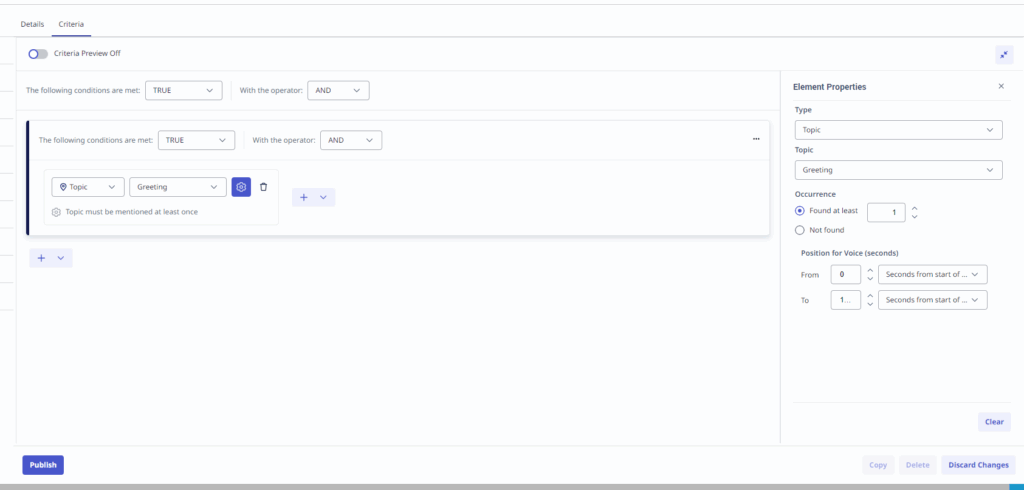
Las dos expresiones siguientes ordenan al sistema que busque interacciones en las que el cliente no haya mencionado nada de lo siguiente: Mala experiencia, insatisfacción, queja del cliente
- (Tema no encontrado Reclamación del cliente) AND (Tema no encontrado Mala experiencia) AND (Tema no encontrado Insatisfacción del cliente)
Haga clic en la imagen para ampliarla.
- NO (Tema Queja del cliente o Tema Mala experiencia o Insatisfacción del cliente)
Haga clic en la imagen para ampliarla.
Las dos expresiones siguientes indican al sistema que busque las interacciones en las que o no se mencionó el producto X, o el cliente no mencionó ninguna mala experiencia:
- (Not Found Topic Producto X) o (Not Found Topic Mala experiencia)
Haga clic en la imagen para ampliarla.
- NOT (Tema Producto X AND Tema Mala experiencia)
Haga clic en la imagen para ampliarla.